كيفية إزالة كلمة مرور ملف ZIP دون فقدان البيانات؟
غالبًا ما تحتاج إلى مشاركة البرامج والملفات كبيرة الحجم في عملك بتنسيق ملف ZIP ، ولكن لا ترغب في مشاركة المحتويات مع مستخدمين آخرين. لذلك من أجل حماية المحتويات ، عليك حمايتها بكلمة مرور ثم تجد صعوبة في تذكره لاحقًا فستتحول إلى كارثة خطيرة. أو قد تقوم بتنزيل ملف كما حدثت مع مرات كثيرة ، وتجده محمى بـ password أليس كذلك؟ لكنك لا تفقد الأمل . نظرًا لوجود طرق معينة مجانية تمامًا ويمكن الوصول إليها يمكنك من خلالها إزالة كلمة مرور ZIP دون فقد بيانات الملف.
- الطريقة الأولى: إزالة كلمة مرور ZIP باستخدام أداة مجانية على الإنترنت
- الطريقة الثانية: إزالة حماية كلمة المرور من ZIP باستخدام PassCue
- الطريقة رقم 3 : إزالة حماية ZIP مع معرفة كلمة المرور
الطريقة الأولى: إزالة كلمة مرور ZIP باستخدام أداة مجانية على الإنترنت
استخدام أداة ZIP Password remover على الإنترنت ميزة تتمثل في عدم الاعتماد على تنزيل أداة غير ضرورية في وضع عدم الاتصال ومشاكل التثبيت. وبالتالي هنا في هذه الطريقة ، فإننا نستخدم أيضًا إحدى خدمات الأدوات عبر الإنترنت التي يمكنها استخراج المحتويات من ملف ZIP المغلق في لحظة. فيما يلي خطوات استخدام الخدمة:
الخطوة الأولى: اذهب إلى الرابط التالي وانقر على زر "انقر هنا" .
أما اذا كان الملف بامتداد rar اذهب إلى الرابط التالي وانقر على زر "انقر هنا"
الخطوة الثانية. تصفح الملف لتحميله على صفحة الويب ، وبعد ذلك سيتم نقلك إلى قسم EXTRACT. في الواقع ستبدأ العملية تلقائيًا.
الخطوة 3. بعد الانتهاء من الاستخراج ، يمكنك تنزيل الملف من منطقة الملفات الخاصة بك إلى جهاز الكمبيوتر الخاص بك.
الطريقة الثانية: إزالة الحماية بكلمة مرور من ZIP باستخدام PassCue (Windows أو Mac)
أحد أكبر عيوب استخدام الأدوات المجانية عبر الإنترنت لإزالة كلمات المرور أو استعادتها هو أنه لا يمكنك الاعتماد عليها طوال الوقت وليست آمنة ، خاصةً عندما لا يكون لديك اتصال بالإنترنت أو عندما تكون الشبكة غير مستقرة أو ضعيفة . في مثل هذه الحالة، تحتاج إلى شيء أكثر واقعية وموثوقية لا يمكن توفيره إلا من خلال أدوات وبرامج استعادة كلمة مرور ZIP.
هنا في هذا الجزء سنقدم ZIP Password Remover والذي يمكن أن يكون قادرًا على استعادة كلمة المرور المفتوحة من أرشيفات ZIP المشفرة من خلال خوارزميات Brute-force attack, Brute-attack with Mask attack and Dictionary attack ( خوارزميات هجوم القوة الغاشمة والهجوم الغاشم وهجوم القناع وهجوم القاموس ). يُسمح لك خوارزميات الهجوم للحصول على فرصة استرداد عالية. نوصي عمومًا باستخدام Mask attack لإزالة كلمة مرور ZIP نظرًا لأنها فعالة للغاية إذا كنت تتذكر أي جزء من معلومات كلمة مرور ZIP (مثل ان كلمة مرور تتكون من 6 ارقام مثلا أو انك تتذكر أول رقم أو الرقم الأخير . تجعل خوارزمية AES القوية عملية إزالة كلمة المرور سريعة جدًا دون الإضرار بقاعدة بيانات الملف . تظل جميع بياناتك بتنسيق ZIP "سليمة" بعد إزالة كلمة المرور.
لكنك ستجدها أكثر إثارة للاهتمام عندما تقرأ عملها على النحو التالي:
الخطوة الأولى. قم بتنزيل الأداة على نظام Windows أو Mac الخاص بك ، وقم بتثبيتها وتشغيلها باستخدام خيار "تشغيل كمسؤول" من القائمة الفرعية عند النقر بزر الماوس الأيمن.
الخطوة 2. تصفح جهاز الكمبيوتر الخاص بك باستخدام الزر "فتح" لإحضار الملف إلى واجهة الأداة.
الخطوة 3. اختر أي نوع من أنواع الهجوم ، وقم بتوفير معلومات إضافية ضمن قسم نوع الهجوم المختار. هذا يجعل عملية استعادة كلمة المرور أكثر سهولة .
الخطوة 4. أخيرًا عند الانتهاء من إضافة المعلومات ، انقر فوق الزر "ابدأ" لبدء استعادة كلمة المرور. أثناء استمرار عملية الاسترداد ، يمكنك إيقاف العملية مؤقتًا واستئنافها إذا كنت ترغب في ذلك.
سوف يستغرق الأمر بعض الوقت للعثور على كلمة المرور بناءً على طول كلمة المرور ، وتعقيدها وأداء جهاز الكمبيوتر. يمكنك تركها تعمل بمفردها ، بمجرد العثور على كلمة المرور ، سيتم حفظها في ملف المفكرة بدليل التثبيت.
إذا واجهت موقفًا كان عليك فيه إزالة ملف ZIP محمي بكلمة مرور ، فتذكر الطرق التي تعلمتها بشكل صحيح في هذه المقالة. سيكون من الأفضل إذا كان بإمكانك حفظ المقالة في مكان آمن لاستخدامها في المستقبل. استخدم أيًا من الطرق الموضحة أعلاه ، وإذا قمت بتنفيذ جميع الخطوات بشكل صحيح ، فمن المرجح أن تصل إلى محتويات أرشيف ZIP دون أي قيود على كلمة المرور.
عند نسيان كلمة مرور 7ZIP ، لا يمكنك فتح ملف 7ZIP محمي بكلمة مرور ، ولا يمكنك فك ضغط ملف 7ZIP لاستخدام المستندات في ملف 7ZIP مغلق. انتقل إلى أداة استرداد كلمة مرور 7ZIP-EelPhone ZIP Unlock ، والتي يمكنها فتح ملف 7ZIP محمي بكلمة مرور لإزالة القيود من ملف 7ZIP بدون كلمة مرور. من المقالة أدناه ، احصل على الخطوات التفصيلية لاختراق كلمة مرور 7ZIP.
7ZIP هي أيضًا حزمة واحدة من الأدوات المجانية لنظام التشغيل Windows 8 / Windows 7 / Vista / XP / 2008/2003/2000 / NT / ME / 98 ، ولديها نسبة ضغط أعلى من WinZIP ، وهي أكبر ميزة وميزة التشفير الداخلي يجعل الأمر أكثر أمانًا ، ولكن في حالة نسيان كلمة مرور ملف 7ZIP ، يجب عليك استخدام أداة استعادة كلمة المرور-EelPhone ZIP Unlock لإزالة الحماية بكلمة مرور من ملف 7ZIP بدون كلمة مرور.
حمل الأداة من هنا
7z file password remover EelPhone ZIP Unlock هي أداة لاستعادة كلمة مرور ملف 7ZIP حتى دون معرفة أي شيء عن كلمة المرور المرور ، إنها أداة تكسير 7ZIP توفر أربع طرق لاستعادة كلمة مرور ملف 7ZIP المنسية وفقًا لذاكرة ملف 7ZIP المقفل ، ما عليك سوى اتباع الخطوات أدناه لإزالة كلمة المرور من ملف 7z بكلمة المرور المستردة.
الخطوة 1: قم بتنزيل وتثبيت EelPhone ZIP Unlock على windows ، إصدار windows فقط الآن ، ومن الصفحة الرئيسية لكسر كلمة المرور 7ZIP ، انقر فوق + أيقونة لاستيراد ملف 7ZIP مغلق من الكمبيوتر.
احفظ ملف 7ZIP المشفر في المجلد الذي تعرفه ، فمن السهل الحصول على ملف 7ZIP المقفل بعد ذلك.
الخطوة 2: حدد نوع استعادة كلمة المرور 7ZIP من أربعة في يسار الأداة.
هجوم مختلط Combination Attack
ستجمع أداة تكسير كلمة المرور 7ZIP بين الأحرف التي قدمتها ، لذلك عندما يمكنك تذكر جميع أحرف كلمة المرور ، ولكن لا يمكنك تأكيد ترتيب حروف كلمة المرور ، استخدم هذه الطريقة لاستعادة كلمة مرور تشفير ملف 7ZIP.
هجوم القاموس Dictionary Attack
سيستخدم جهاز التكسير مستند القاموس الذي يحمل في ثناياه عوامل لاكتشاف كلمة المرور الخاصة بملف 7ZIP المقفل ، أو يمكنك توفير نص قاموس واحد من حيث سرد جميع احتمالات كلمة مرور 7ZIP.
هجوم القناع Mask Attack
عندما تتذكر أحرفًا جزئية فقط من كلمة مرور ملف 7ZIP ، مثل الحرف الأول أو الحرف الآخير هنا قدم كل ما تعرفه عن كلمة مرور ملف 7ZIP ، وفقًا للمعلومات التي تقدمها تكون عملية اكتشاف كلمة المرور أسرع من أنك لا تعرف شيئًا عن كلمة المرور.
هجوم القوة الغاشمة Brute-Force Attack
إنها الطريقة الأخيرة التي يجب عليك تجربتها عندما لا تعرف شيئًا عن كلمة مرور 7ZIP ، اختر هذه الطريقة لاستعادة كلمة المرور الدقيقة ، حيث يستغرق الأمر وقتًا طويلاً لكسر كلمة المرور .
اختر 7 طرق لاستعادة كلمة مرور ZIP من بين أربع طرق ، وقدم المعلومات التي يمكنك تذكرها ، واتبع الدليل الموجود على جهاز التكسير ، إنه سهل. أخيرًا ، انقر فوق الزر Recover لاستعادة كلمة مرور 7ZIP. بدون كلمة مرور 7ZIP الدقيقة ، يعد برنامج تكسير كلمة مرور EelPhone 7z هو الأمل الأخير لفتح ملف 7ZIP بدون كلمة مرور.
كيفية فتح كلمة مرور ملف ZIP / WINZIP مع / بدون برنامج
كيفية تجاوز كلمة مرور ملف ZIP / WINZIP أو كسرها
إذا كنت تريد ضغط بعض الملفات معًا داخل ملف واحد وكلمة مرور لحمايتها حتى لا يتمكن أي شخص آخر من الوصول إليها سواك ، فهذا مفيد حقًا لك. ولكن ماذا يحدث عندما لا تتمكن من تذكر كلمة المرور الخاصة بك بعد الآن لأنك فقدتها أو نسيتها. لا داعي للذعر إذا كنت تقرأ هذا المقال. في هذه المقالة ، ستتعلم كل شيء عن كيفية إزالة كلمة المرور من ملف ZIP المشفر وإزالة كلمة المرور المضغوطة عبر الإنترنت بسهولة. ستمنحك الطرق الموضحة هنا أفضل إرشادات تحتاجها لإزالة كلمة مرور الملف المضغوط بسهولة. لن تحتاج إلى أي شيء أفضل من المعلومات المفيدة المتوفرة هنا. لذلك دون القلق كثيرًا ، ما عليك سوى قراءة هذه المقالة حتى النهاية وستعرف ما يجب فعله بعد ذلك.
الطريقة الأولى: إزالة كلمة مرور ZIP باستخدام CMD
إذا كنت تريد حقًا معرفة كيفية إزالة كلمة مرور zip باستخدام cmd ، فسيساعدك هذا الجزء. من السهل حقًا إزالة كلمة مرور الملف المضغوط باستخدام CMD. إنه يعمل تمامًا باستخدام نظام الملفات الدفعية وستتمكن من استخدام هذه الطريقة في أي وقت كمزيل كلمة مرور WinZip. قد تبدو هذه الطريقة معقدة بالنسبة لك ، لذا دون معرفة الأشياء الأساسية لكيفية سير الأمور هنا ، يُنصح بشدة باستخدام الطريقة الثانية من هذه المقالة. هكذا كيف تقوم بها:
الخطوة الأولى: قم بتنزيل برنامج اوامر CMD تسمى John The Ripper ( جون ذا ريبر عباره عن برنامج مجانى يقوم بفك كلمة امرور الملفات المضغوط . بعد فك ضغط مجلد الملف ، أعد تسميته إلى "John" واحتفظ به على سطح المكتب.
الخطوة 2. الآن افتح مجلد "John" ثم انقر فوق المجلد "Run" للدخول إلى الداخل.
الخطوة 3. أنت بحاجة إلى إنشاء مجلد جديد باسم "الكراك" داخل مجلد "تشغيل".
الخطوة 4. ثم تحتاج إلى نسخ ولصق ملف ZIP المقفل داخل مجلد "الكراك" الذي أنشأته للتو.
الخطوة 5. ثم عليك العودة إلى شاشة سطح المكتب الخاص بك
الخطوة 5. ثم تحتاج إلى العودة إلى شاشة سطح المكتب وفتح نافذة موجه الأوامر ، واكتب الأمر أدناه واضغط على Enter.
الأمر: cd desktop / john / run
الخطوة السادسة. بعد ذلك ، قم بإنشاء تجزئة كلمة مرور ملف مضغوط لكسر كلمة مرور ملف مضغوط. للقيام بذلك ، تحتاج إلى كتابة الأمر أدناه والضغط على Enter.
الأمر:
zip2john.exe crack / YouFileName.zip> crack / Key.txt
الخطوة 7. الآن بعد أن تم إنشاء تجزئة كلمة المرور ، تحتاج إلى التحقق من ملف key.txt داخل مجلد "الكراك" ومشاهدة تجزئة كلمة المرور.
الخطوة 8. الآن باستخدام أمر بسيط وملف التجزئة هذا ، سنزيل كلمة المرور من ملف ZIP. اكتب الأمر أدناه واضغط على زر Enter. انتظر حتى ترى أن ملف Zip يفتح .
الأمر: john –format = zip crack / key.txt
الطريقة 2: إزالة كلمة مرور ZIP باستخدام استرداد كلمة مرور ZIP
إذا كنت تريد معرفة أفضل برنامج لإزالة كلمة مرور ZIP على الإنترنت ، فستكون هذه الطريقة مثالية لك. أفضل طريقة لإزالة كلمة مرور ملف ZIP هي استخدام ZIP Password Recovery من Password Recovery Bundle. سيساعدك اداة فك كلمة مرور ZIP المذهل على إزالة كلمة المرور من ملف مضغوط مشفر في أي وقت من الأوقات. إليك كيفية استخدام أفضل برنامج لإزالة كلمة مرور WinZip لإزالة كلمة مرور ZIP:
الخطوة 1. قم بتنزيل البرنامج وتثبيته وتشغيله على جهاز الكمبيوتر . البرنامج مدفوع ولكن حمل النسخة التجريبية من هنــــا
الخطوة 2. ثم اختر "Recover Passwords for Files and Archives" من البرنامج كما هو موضح أدناه.
الخطوة 3. الآن اختر "ZIP Password Recovery" للمتابعة إلى الأمام مرة أخرى.
الخطوة 4. الآن انقر فوق أيقونة استيراد الملف لاستيراد ملف ZIP المقفل الذي تريد استرداد كلمة المرور الخاصة به.
الخطوة 5. في الخطوة التالية ، تحتاج إلى اختيار نوع الهجوم الذي تريد تنفيذه لاستعادة كلمة المرور. هناك 3 أنواع من الهجمات التي يمكنك استخدامها - هجوم القوة الغاشمة ، هجوم القاموس والقوة الغاشمة مع هجوم القناع. بعد تحديد نوع الهجوم ، قم بتعيين المعلمات له ثم انقر فوق الزر "ابدأ" لبدء عملية استعادة كلمة المرور.
الخطوة 6. سيبدأ البرنامج تلقائيًا عملية استعادة كلمة المرور لملف ZIP. فقط انتظر بعض الوقت ، تحلى بالصبر وستظهر نافذة منبثقة على شاشتك بكلمة المرور. انسخ كلمة المرور واستخدمها لإزالة كلمة المرور من ملف ZIP.
الطريقة الثالثة: إزالة كلمة مرور ZIP باستخدام NSIS
NSIS هو برنامج قوي للغاية يمكنه تجاوز كلمة مرور ZIP وفتح ملفات ZIP المشفرة بدون كلمة مرور. كما أن لديها ميزات أخرى ستذهلك ولكن بالنسبة لهذه الطريقة ، فأنت تحتاج فقط إلى ميزة إزالة كلمة مرور ملف WinZip. إليك كيفية استخدام NSIS لإزالة كلمة مرور ZIP:
الخطوة 1. تحتاج أولاً إلى تنزيل البرنامج وتثبيته وتشغيله على جهاز الكمبيوتر . من الواجهة الرئيسية ، تحتاج إلى النقر فوق "المثبت على أساس ملف ZIP".
حمل البرنامج من هنا
exe File (1.5 MB)
الخطوة الثانية: ستظهر لك الآن نافذة منبثقة في البرنامج حيث تحتاج إلى النقر فوق الزر "فتح" لاختيار ملف ZIP الذي تريد تجاوز كلمة المرور الخاصة به.
الخطوة 3. ثم تحتاج إلى النقر فوق الزر "إنشاء" وبعد الانتهاء من الإنشاء ، انقر فوق "إغلاق".
الخطوة 4. الآن ، سترى ملف exe مع رمز NSIS واسم ZIP على موقع ملف ZIP الخاص بك. تحتاج إلى تشغيل ملف exe هذا وتثبيته.
الخطوة 5. بعد اكتمال التثبيت ، سيقوم البرنامج تلقائيًا بإزالة كلمة المرور من ZIP.
بعد قراءة هذه المقالة ، أنت تعرف بالفعل كل شيء عن كيفية إزالة كلمة المرور من ملف مضغوط وكيفية إزالة كلمة المرور المضغوطة باستخدام cmd. ليس ذلك فحسب ، إذا كنت لا تزال في حيرة من أمرك بشأن الطريقة التي ستكون مثالية لك ، فيمكنك البدء بشكل أعمى في استعادة كلمة مرور ZIP كأفضل مزيل كلمة مرور لملفات ZIP على الإنترنت. لذلك لا تضيع وقتك في أي شيء آخر وابدأ في إزالة كلمة المرور من ملف ZIP / WinZip باستخدام هذه الأداة.
إذا نسيت كلمة المرور المضغوطة لفتح ملف مضغوط مشفر أو إلغاء قفله أو استخراجه بعد ضغط الملف وتعيين كلمة المرور لحمايته ، هل تريد إزالة كلمة المرور مباشرة من ملف مضغوط؟
لكن هذا غير ممكن بشكل عام. على الرغم من أنه يمكنك القيام بذلك ، فمن المحتمل أن يتم كسر ملف مضغوط. هل تريد تلف ملف zip المحمي بكلمة مرور؟ إذا واجهت هذه المشكلة أيضًا ، فلن أختار هذه الطريقة لإزالة كلمة مرور الملف المضغوط الخاصة بي. أعتقد أنني سأستخدم أداة مساعدة أخرى آمنة وفعالة لمساعدتي في إزالة كلمة المرور المنسية من zip ، حتى لو تطلب الأمر المزيد من الخطوات للقيام بها.
الأداة المساعدة لمزيل كلمة مرور zip التي وجدتها هي ZIP Password Genius. إنه فعال بما يكفي لاستعادة كلمة المرور المضغوطة. لذلك إذا قررت إزالة كلمة مرور الملف المضغوط ، فهناك شيء يجب عليك القيام به خطوة بخطوة.
أولاً ، استعد كلمة المرور المضغوطة باستخدام ZIP Password Genius Standard / Professional.
ثانيًا ، قم باستخراج ملف مضغوط بكلمة مرور مستردة واحصل على مجلد.
ثالثًا ، أضف المجلد إلى أرشيف مضغوط جديد ولا تقم بتعيين كلمة مرور لحمايته.
حول التفاصيل ، يرجى الاطلاع عليها خطوة بخطوة في المقدمات التالية.
الخطوة 1: قم بتثبيت ZIP Password Genius (قياسي) على جهاز الكمبيوتر الخاص بك وقم بتشغيله.
تلميحات: إذا كان لديك جهاز كمبيوتر واحد فقط لتشغيل ZIP Password Genius ، فسيكون ZIP Password Genius Standard هو الخيار المناسب لك. ولكن لنفترض أن لديك الكثير من أجهزة الكمبيوتر في نفس الشبكة المحلية ، يمكنك تنزيل ZIP Password Genius Professional للاستمتاع بسرعة استعادة كلمة مرور zip أسرع.
الخطوة 2: انقر فوق الزر "فتح" على شريط أدوات ZIP Password Genius لتصفح ملف مضغوط واستيراده إلى أداة إزالة كلمة المرور المضغوطة.
الخطوة 3: انتقل إلى نوع الهجوم ، وحدد واحدًا من القائمة المنسدلة وقم بإعداد إعدادات هجوم كلمة المرور التفصيلية تحته.
الخطوة 4: انقر فوق الزر "ابدأ" على شريط الأدوات مرة أخرى ثم قم باستعادة كلمة مرور الملف المضغوط بنجاح.
الخطوة 5: استخراج ملف مضغوط باستخدام WinRAR أو WinZip أو 7Zip.
الآن نفتح ملف مضغوط في WinRAR. انقر فوق الزر "استخراج إلى" الموجود على شريط الأدوات.
عندما ينبثق مربع حوار ، انقر فوق "موافق" لتأكيد الموقع الذي سيحفظ المجلد بعد الاستخراج.
ثم عندما يطلب مربع حوار آخر كلمة مرور ، يرجى إدخال كلمة مرور الملف المضغوط التي حصلت عليها للتو باستخدام ZIP Password Genius.
الخطوة 6: إزالة كلمة مرور ZIP عن طريق إنشاء أرشيف مضغوط جديد بدون حماية كلمة المرور.
قم بتشغيل WinRAR ، وانتقل إلى المجلد الذي يتم استخراجه من ملف مضغوط مشفر في الخطوة 5. حدد المجلد وانقر فوق الزر "إضافة" على شريط الأدوات. في نافذة اسم الأرشيف والمعلمات ، اختر تنسيق أرشيف مضغوط ، وقم بتأكيد اسم الأرشيف ومساره ، وانقر فوق "موافق" لإنشاء ملف مضغوط جديد بدون حماية كلمة المرور.
منذ ذلك الحين ، يمكنك أن تأخذ ملفًا مضغوطًا جديدًا بدلاً من الملف الأصلي الذي نسيت كلمة المرور. لذلك ، يمكننا القول أنك قد أزلت كلمة المرور المنسية من ملف مضغوط باستخدام برنامج zip password remover.
كيفية تغيير كلمة مرور تشفير المحفوظات
تدعم تنسيقات الأرشيف السائدة (بما في ذلك 7Z و RAR و ZIP / ZIPX) التشفير على مستوى الملف ، مما يعني أن أرشيفًا واحدًا يمكن (من المحتمل) أن يحتوي على ملفات مشفرة بكلمات مرور مختلفة ، وحتى مزج الملفات المشفرة وغير المشفرة - تحديث الأرشيفات الحالية تتيح للمستخدم توفير كلمة مرور عشوائية في كل حالة. تعرف على المزيد حول كيفية إنشاء ملفات أرشيف مشفرة باستخدام PeaZip.
يتطلب استخراج البيانات من الأرشيفات المشفرة توفير كلمة المرور المناسبة لإجراء فك التشفير ، وبالتالي العمل مع أرشيف محمي بكلمات مرور مختلفة لمجموعة مختلفة من الملفات التي يحتاجها بشكل منفصل وانتقائي لاستخراج كل مجموعة من الملفات باستخدام كلمة المرور الصحيحة.
لتعيين كلمة مرور التشفير / فك التشفير في PeaZip ، انقر فوق رمز padalock.
هذا يعني أيضًا أنه من غير الممكن ، حسب التصميم ، تنفيذ آلية سريعة لتغيير كلمة المرور أو إزالة كلمة المرور في تنسيقات الأرشيف التي تدعم هذه الميزة.
تعتمد آليات التعديل السريع لكلمة المرور عادةً على تشفير البيانات بكلمة مرور عشوائية يتم إنشاؤها بواسطة النظام ، والتي يتم تشفيرها بعد ذلك بكلمة مرور فعلية يوفرها المستخدم ، ثم تُضاف أخيرًا إلى رأس الملف. سيكون من الممكن عندئذٍ تغيير كلمة المرور التي يوفرها المستخدم ببساطة فك تشفير وإعادة تشفير منطقة الرأس التي تحتوي على كلمة المرور العشوائية التي ينشئها النظام (تُستخدم لتشفير البيانات الفعلية).
يمكن أن يساعد PeaZip في كل خطوة من خطوات عملية تغيير كلمة المرور / إزالة كلمة المرور ، مما يسمح باستخراج ملفات متعددة في وقت واحد (حتى الأنواع المختلطة) ، وإنشاء أرشيفات منفصلة متعددة في وقت واحد ، مع وضع علامة على خيار "إضافة كل كائن إلى أرشيف منفصل". هذا يسمح بالعمل على دفعات من الملفات دفعة واحدة.
يمكن أن تساعد وظيفة تحويل ملفات الأرشيف في أتمتة إجراء تغيير كلمة المرور / إزالة كلمة المرور: وضع علامة "تغيير كلمة المرور" ، سيُطلب من المستخدم توفير كلمة مرور جديدة ليتم تطبيقها على الأرشيف (الملفات) التي يتم تحويلها - ببساطة لا تقم بتعيين كلمة مرور تشفير جديدة لإزالة كلمة المرور .
تعد إضافة كلمة مرور إلى الأرشيف (الأرشيفات) غير المشفرة أبسط بطبيعتها - حيث يحتاج البرنامج إلى معرفة كلمة (كلمات) المرور القديمة - ويمكن أتمتة باستخدام إجراء تحويل الأرشيف. في هذه الحالة ، يكفي إضافة أرشيفات إلى إجراء التحويل ، وتعيين كلمة مرور ، لاستخراج الأرشيف (الأرشيفات) وإعادة إنشائه مع التشفير.
يمكن لـ PeaZip حفظ المهمة الحالية كبرنامج نصي دفعي ، من أجل المساعدة في أتمتة الأعمال المتكررة ، يرجى ملاحظة أنه سيتم حفظ كلمات المرور - من أجل تشغيل عملية تغيير كلمة المرور المجمعة دون مراقبة ، دون طلب تدخل المستخدم ، أي كتابة كلمة المرور - لذلك البرامج النصية المجمعة التي تحتوي على كلمات مرور محفوظة يجب إدارتها بشكل آمن.
يدعم PeaZip إنشاء ملفات مشفرة وفقًا للمعايير التالية - والتي يمكن تعيينها كتنسيقات وجهة عند تغيير كلمة مرور الأرشيف:
7Z مع تشفير 7-Zip / p7zip AES256
ZIP و ZIPX مع WinZip AE (التشفير المتقدم) ، أو المستندة إلى AES256 ، أو ZipCrypto (للدعم القديم فقط)
لا يمكن إزالة كلمة المرور من ملف ZIP إلا إذا كنت تعرف كلمة المرور. ومع ذلك ، هناك طرق لاكتشاف كلمة المرور.
بمجرد العثور على كلمة المرور ، يمكنك فتح الملف وإزالة كلمة المرور.
هل واجهت مثل هذا الموقف حيث طُلب منك كلمات مرور لاستخراج ملف مضغوط تم تنزيله من الإنترنت ، أو نسيت كلمات المرور الخاصة بملفك المضغوط المشفر؟ هل تبحث عن طريقة فعالة لفتح ملف مضغوط محمي بكلمة مرور دون معرفة كلمة المرور؟ أنت الآن في المكان المناسب.
سنعمل معك على كيفية استخدام iSumsoft ZIP Password Refixer لاستعادة كلمة المرور غير المعروفة لملف أرشيف ZIP المشفر. وسنوضح لك كيفية استخدام NSIS لإزالة كلمة مرور ZIP.
طريقتان لفتح ملف مضغوط محمي بكلمة مرور بدون كلمة مرور
الطريقة الأولى: استعادة كلمة المرور عبر أداة استرداد كلمة مرور ZIP
iSumsoft ZIP Password Refixer هو برنامج كلمات مرور ZIP قوي يساعد على استعادة كلمة مرور غير معروفة من ملف أرشيف ZIP مشفر في وقت قصير ممكن. ثم يمكنك فتح ملف ZIP المحمي بكلمة مرور بكلمة المرور المستردة. قم بتنزيل وتثبيت ZIP Password Refixer. قم بتشغيل التطبيق بمجرد تثبيته.
الخطوة 1: استيراد ملف مضغوط محمي بكلمة مرور.
انقر فوق الزر "فتح" لتحديد ملف مضغوط محمي بكلمة مرور وإضافته إلى هذا البرنامج.
كيفية إزالة كلمة المرور من ملف مضغوط دون معرفة كلمة المرور
الخطوة 2: حدد نوع الهجوم المناسب لكلمة المرور وحدد الإعدادات.
شيء ما يساعدك على اختيار نوع الهجوم المناسب:
نوع هجوم القوة الغاشمة: سيحاول كل المجموعات الممكنة في نطاق محدد. يمكن تحديد النطاق من علامة التبويب أدناه. هذا مفيد جدًا عندما يكون لديك فكرة أساسية عن الأحرف التي تتكون منها كلمة مرورك.
على سبيل المثال ، إذا كنت تعلم أن كلمة مرورك تتكون من جميع الأحرف اللاتينية الصغيرة والأرقام الرقمية ، فيمكنك تحديد هذين الرقمين فقط وإلغاء تحديد الأحرف الأخرى. سيؤدي ذلك إلى تحسين وقت فك التشفير بشكل كبير حيث يتعين على البرنامج مسح أحرف محدودة فقط.
كيفية إزالة كلمة المرور من ملف مضغوط دون معرفة كلمة المرور
علامة التبويب التالية هي الطول. يتيح لك هذا تعيين الحد الأدنى والحد الأقصى لطول كلمة المرور الخاصة بك. لذلك ، إذا كنت تعلم أن كلمة مرورك تتراوح من 4 إلى 6 أحرف ، فيمكنك ضبط الطول وفقًا لذلك. إذا لم تحدد نطاقًا ، فسيبدأ البرنامج أولاً في البحث عن كلمة مرور مكونة من 1-3 أحرف أولاً. لذلك ، يمكن أن توفر لك ميزة الطول بعض الوقت مرة أخرى.
كيفية إزالة كلمة المرور من ملف مضغوط دون معرفة كلمة المرور
الخطوة 3: بمجرد تعيين كل هذه المعلمات ، انقر فوق ابدأ.
سيبدأ هذا عملية فك التشفير. سيعتمد وقت الاسترداد بشكل كبير على حجم كلمة المرور وأيضًا على مدى قوة بطاقة الرسومات الخاصة بك. سيؤدي امتلاك وحدة معالجة رسومات جيدة إلى تقليل وقت الاسترداد بشكل كبير. لذلك ، تأكد من ضبط معلمات النطاق والطول بشكل صحيح قبل بدء الفحص لأن هذا سيساعدك كثيرًا. بمجرد الانتهاء من الاسترداد ، ستظهر لك شاشة منبثقة حيث يمكنك عرض كلمة المرور الخاصة بك.
كيفية إزالة كلمة المرور من ملف مضغوط دون معرفة كلمة المرور
الخطوة 4: افتح ملف مضغوط محمي بكلمة مرور بكلمة المرور.
ثم يمكنك بسهولة فتح ملف مضغوط محمي بكلمة مرور باستخدام كلمة المرور. لكى يفعل:
1. انقر نقرًا مزدوجًا فوق ملفات ZIP التي تريد فك ضغطها.
2. أدخل كلمة المرور لملفاتك المضغوطة عند ظهور نافذة كلمة المرور. وانقر فوق "موافق" للمتابعة.
3. اختر استخراج كل الملفات من الشريط الجانبي للمجلد. اختر موقعًا لملفاتك وانقر فوق التالي ، ثم انقر فوق إنهاء.
كيفية إزالة كلمة المرور من ملف مضغوط دون معرفة كلمة المرور
نصائح: لكي تتمكن من فتح ملف مضغوط محمي بكلمة مرور دون إدخال كلمة مرور ، يوصى أولاً باستخراج الرمز المضغوط ثم الضغط على ملف مضغوط جديد من خلال عدم تعيين كلمة المرور. لذا فإن الملف المضغوط غير محمي ويمكنك فتحه مباشرة بدون كلمة مرور.
الطريقة الثانية: إزالة كلمة المرور من ملف مشفر باستخدام NSIS
NSIS هو برنامج سحري يمكنه تحويل ملف ZIP محمي بكلمة مرور إلى ملف exe. قم بتثبيت ملف exe. بحيث يمكن أن يتحول إلى ملف ZIP الخاص بك ويمكنك فتحه بدون كلمة مرور.
الخطوة 1: قم بتنزيل NSIS وتثبيته على جهاز الكمبيوتر الخاص بك. ثم قم بتشغيله.
الخطوة 2: انقر فوق المثبت بناءً على ملف ZIP.
كيفية إزالة كلمة المرور من ملف مضغوط دون معرفة كلمة المرور
الخطوة 3: انقر فوق الزر فتح. انتقل إلى المسار إلى ملف ZIP المحمي بكلمة مرور وأضفه إلى برنامج NSIS.
كيفية إزالة كلمة المرور من ملف مضغوط دون معرفة كلمة المرور
الخطوة 4: انقر فوق الزر Browse وحدد مسارًا واحدًا لتحديد موقع ملف EXE الذي سينشئه. ثم انقر فوق الزر "إنشاء".
كيفية إزالة كلمة المرور من ملف مضغوط دون معرفة كلمة المرور
الخطوة 5: عند اكتمال الإنشاء ، أغلق مربع الحوار ويمكنك رؤية ملف EXE تمامًا مثل الملف أدناه.
الخطوة 6: انقر نقرًا مزدوجًا فوق ملف EXE لتثبيته. عند اكتمال التثبيت ، يقوم باستخراج ملف ZIP المحمي بكلمة مرور. ويمكنك فتحه بدون كلمة مرور.
تضمين التغريدة
تم التحديث في ٢٧ يونيو ٢٠١٩ ، ٣:٥٧ مساءً بتوقيت شرق الولايات المتحدة
كيفية إزالة كلمة المرور من ملف مضغوط دون معرفة كلمة المرور
يتم تشفير بعض ملفات PDF بكلمة مرور ، والتي ستحتاج إلى إدخالها في كل مرة تريد فيها عرض المستند. يمكنك إزالة كلمة المرور لتوفير بعض الإزعاج على نفسك إذا كنت تحتفظ بملف PDF في مكان آمن.
سنغطي طريقتين للقيام بذلك هنا: خدعة مناسبة تعمل في جميع أنظمة التشغيل مع التطبيقات التي لديك بالفعل ، والطريقة الرسمية التي تتطلب Adobe Acrobat. تفترض كلتا الطريقتين أنك تعرف كلمة المرور لملف PDF المشفر. للأسف ، لا توجد طريقة سهلة لإزالة كلمة المرور إذا كنت لا تعرفها.
خدعة مناسبة: اطبع إلى PDF
قد يبدو هذا سخيفًا بعض الشيء ، ولكن يمكنك إزالة كلمة المرور بسهولة ويسر من ملف PDF عن طريق فتحه وطباعته على ملف PDF جديد. سينشئ نظامك نسخة مكررة من ملف PDF ، ولن تحتوي هذه النسخة المكررة على كلمة مرور.
لن تعمل هذه الحيلة إلا إذا لم يكن لملف PDF أي قيود على الطباعة. ومع ذلك ، فإن العديد من ملفات PDF محمية بكلمة مرور لتوفير التشفير ويمكن طباعتها بشكل طبيعي بمجرد تقديم كلمة المرور.
يمكنك القيام بذلك بعدة طرق. إذا كنت تستخدم Chrome على نظام التشغيل Windows أو macOS أو Linux أو Chrome OS ، فيمكنك القيام بذلك مباشرة من خلال متصفحك. أولاً ، افتح مستند PDF وقدم كلمة المرور التي يتطلبها. انقر فوق الزر "طباعة" على شريط أدوات PDF أثناء عرض المستند المحمي بكلمة مرور.
كيفية إزالة كلمة المرور من ملف مضغوط دون معرفة كلمة المرور
انقر فوق الزر "تغيير" ضمن الوجهة وحدد "حفظ بتنسيق PDF". انقر فوق الزر "حفظ" وستتم مطالبتك بتوفير اسم وموقع لملف PDF الجديد. سيحتوي ملف PDF الجديد على نفس محتوى ملف PDF الأصلي ، ولكن لن يكون محميًا بكلمة مرور.
كيفية إزالة كلمة المرور من ملف مضغوط دون معرفة كلمة المرور
ستعمل هذه الطريقة في Chrome على أي نظام تشغيل ، ولكن يمكنك تنفيذ نفس الحيلة مع التطبيقات وطابعات PDF الأخرى. على سبيل المثال ، يتضمن Windows 10 طابعة PDF ، مما يعني أنه يمكنك القيام بذلك في Microsoft Edge أو أي عارض PDF آخر على Windows.
على سبيل المثال ، افتح مستند PDF محميًا في Microsoft Edge وقم بتوفير كلمة المرور لعرضه. انقر فوق الزر "طباعة" على شريط أدوات عارض PDF بعد ذلك.
كيفية إزالة كلمة المرور من ملف مضغوط دون معرفة كلمة المرور
حدد طابعة "Microsoft Print to PDF" وانقر فوق "طباعة". سيُطلب منك اختيار اسم وموقع لملف PDF الجديد.
يمكنك القيام بهذه الحيلة في أي عارض PDF على Windows 10. فقط حدد طابعة "Microsoft Print to PDF". في الإصدارات الأقدم من Windows ، ستحتاج إلى تثبيت طابعة PDF من جهة خارجية قبل أن تتمكن من تنفيذ هذه الخدعة (أو مجرد استخدام Chrome).
كيفية إزالة كلمة المرور من ملف مضغوط دون معرفة كلمة المرور
تعمل هذه الطريقة أيضًا في أنظمة التشغيل الأخرى. على سبيل المثال ، على جهاز Mac ، يمكنك القيام بذلك باستخدام Preview ، أو أي عارض PDF آخر وميزة طباعة PDF المضمنة.
أولاً ، افتح المستند المحمي في المعاينة وقدم كلمة المرور التي يتطلبها. انقر فوق ملف> طباعة لفتح مربع حوار الطباعة.
كيفية إزالة كلمة المرور من ملف مضغوط دون معرفة كلمة المرور
انقر فوق زر القائمة "PDF" أسفل مربع حوار الطباعة وحدد "حفظ بتنسيق PDF". أدخل اسم الملف والموقع لملف PDF الجديد عندما يُطلب منك ذلك. سيحتوي ملف PDF الجديد على نفس محتويات الملف الأصلي ، ولكن بدون كلمة مرور.
كيفية إزالة كلمة المرور من ملف مضغوط دون معرفة كلمة المرور
ملاحظة: نظرًا لعملية الطباعة ، لن يكون لملف PDF الناتج نص يمكن تحديده. إذا كنت بحاجة إلى نسخ نص من ملف PDF ، فيجب عليك إعادة فتح ملف PDF الأصلي المحمي بكلمة مرور ونسخ النص من هناك. يمكنك أيضًا استخدام برنامج التعرف الضوئي على الأحرف (OCR) على ملف PDF غير المحمي.
الطريقة الرسمية: استخدم Adobe Acrobat Pro
يمكنك أيضًا القيام بذلك بالطريقة الرسمية باستخدام Adobe Acrobat Pro ، وهو تطبيق مدفوع. هذا برنامج مختلف عن عارض Adobe Acrobat Reader PDF المجاني الذي يمتلكه معظم الناس. تقدم Adobe نسخة تجريبية مجانية لمدة أسبوع من Acrobat Pro. سيعمل Adobe Acrobat Pro حتى إذا كان لملف PDF قيود على الطباعة ، ولا يمكن طباعته في تطبيقات أخرى باستخدام الخدعة المذكورة أعلاه.
افتح ملف PDF في Adobe Acrobat Pro وقدم كلمة المرور الخاصة به لعرضه. انقر فوق رمز القفل في الجانب الأيسر من النافذة وانقر فوق "تفاصيل الإذن". يمكنك أيضًا النقر فوق ملف> خصائص والنقر فوق علامة التبويب "أمان".
كيفية إزالة كلمة المرور من ملف مضغوط دون معرفة كلمة المرور
انقر فوق مربع "طريقة الأمان" ، وحدد "بلا أمان" ، ثم انقر فوق "موافق" لإزالة كلمة المرور.
كيفية إزالة كلمة المرور من ملف مضغوط دون معرفة كلمة المرور
انقر فوق ملف> حفظ لحفظ التغييرات. يمكنك أيضًا إغلاق نافذة Adobe Acrobat Pro DC وسيُطلب منك حفظ تغييراتك. بمجرد الانتهاء من ذلك ، ستتم إزالة كلمة المرور من ملف PDF الأصلي.
هل نسيت أو فقدت كلمة المرور؟
والآن أتساءل ، كيفية إزالة كلمة المرور من ملف PDF بدون أي برنامج؟
إذا كنت تواجه نفس الأسئلة ، فهذه المقالة لك.
تُستخدم ملفات PDF بكثافة لإرسال ومشاركة المستندات والملفات المختلفة مع الزملاء والعملاء والأصدقاء. تم اختراع ملف PDF بواسطة Adobe وهو الآن تنسيق ملف لجميع المواسم يستخدمه الكثير من المستخدمين. حيث أنه يمكّن المستخدمين من إضافة الصور والنصوص والتسجيلات الصوتية ومقاطع الفيديو وحقول النماذج والروابط وغيرها الكثير. أفضل ميزة هي أنه يمكنك حماية هذه الملفات بكلمة مرور لمزيد من الأمان.
ومع ذلك ، هناك حالات ، عندما نسيت كلمة المرور أو فقدتها ، وذلك عندما تبدأ المعضلة بأكملها.
أعتقد أنك قد تعرف مدى صعوبة استرداد ملف إذا كان محميًا بكلمة مرور؟
وينطبق نفس الأمر على ملفات PDF.
لذلك إذا فقدت كلمة المرور أو نسيتها ، فمن الصعب حقًا إزالة كلمة المرور من ملفات PDF.
الآن قد تفكر في كيفية استرداد ملفات PDF المحمية بكلمة مرور؟
لذا دعني أخبرك ، هناك العديد من البرامج والأدوات المتاحة عبر الإنترنت لإزالة كلمات المرور من ملفات PDF. لسوء الحظ ، يتم دفع معظم هذه الأدوات.








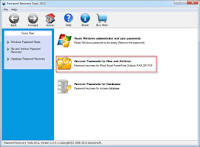

تعليقات
إرسال تعليق